Searchfox.meリダイレクトウイルスを削除する方法(Mac)
簡単なSearchfox.meリダイレクトの削除手順
Searchfox.meは偽のWeb検索エンジンです。インストールされているブラウザのホームページ、新しいタブページ、コンピュータの検索エンジンの代わりにこのアドレスが表示されている場合は、ブラウザハイジャッカーに感染していることを示しています。このアプリは、Adobe FlashPlayerまたはその他のさまざまな手段のインストーラーのように見えるように設計された偽のインストーラーを介して配布される可能性があります。原則として、人々は無意識のうちにブラウザハイジャック犯をダウンロードします。したがって、これらのアプリは望ましくない可能性のあるアプリケーションと見なされます。
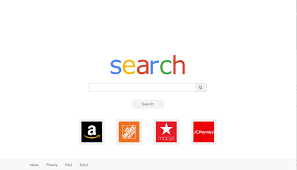
研究者の分析によると、Searchfox.meは合法的なWeb検索エンジンであるwebcrawler.comにリダイレクトされます。つまり、独自の検索結果を表示する可能性はありません。前の段落で述べたように、Webブラウザ設定の不正な検索エンジンはブラウザハイジャック犯の感染の結果です。通常、これらのアプリは、デフォルトの検索エンジンのアドレス、ホームページ、新しいタブページオプションなどの設定を変更し、それらの代わりにプロモートされたURLアドレスを設定します。これらの不要な変更は、ブラウザハイジャック犯がインストールされている限り、削除するか、別のアドレスに変更することができます。
ブラウザハイジャック犯をインストールし続ける(そしてデフォルトの検索エンジンとしてSearchfox.meを使用してセッションをサーフィンする)ことの最大の問題は、データ追跡のリスクです。多くの場合、このようなアプリは、ユーザーのブラウジングアクティビティに関連する詳細を対象としています。たとえば、IPアドレス、地理的位置、入力された検索クエリ、訪問/開いたサイトのアドレスなどです。場合によっては、機密情報を収集できます。最悪の場合、収集されたデータは、第三者/強力な詐欺師に共有および/または販売されたり、他の方法で収益化されたりする可能性があります。何らかの形で、そのようなアプリをシステムにインストールしないことを強くお勧めします。 Searchfox.meおよび関連するブラウザハイジャック犯を削除するには、デバイスをスキャンして疑わしいアプリを自動的に検出して削除する強力なAVツールを使用します。
Searchfox.meはどのようにして私のコンピューターに入りましたか?
Searchfox.me検索エンジンを宣伝するアプリは、偽のAdobe FlashPlayerインストーラーを介して配布されることが知られています。偽のインストーラーを使用して、トロイの木馬、ランサムウェア、またはその他の悪意のあるマルウェアを配布できます。ソフトウェアバンドルを使用してPUAを配布することも人気があります。この欺瞞的なマーケティング方法では、PUAは通常のソフトウェアのダウンロード/インストール設定に含まれています。ほとんどの場合、バンドルされたアプリは、カスタム/詳細設定と手動設定を使用してオプトアウトできます。ユーザーがダウンロードします。デフォルト設定をオフのままにして、変更せずにPUAをインストールします。ユーザーが特定の広告をクリックしてPUAをダウンロードしたり、インストールしたりすることもあります。クリックすると特定のスクリプトを実行するように設計された広告のみが、PUAのダウンロード/インストールを引き起こす可能性があります。
PUAの侵入を防ぐ方法は?
ソフトウェアのダウンロードには、常に公式Webサイトと直接リンクを使用してください。さまざまなサードパーティのダウンローダー/インストーラー、p2pネットワーク、非公式Webサイトなどの使用は避けてください。カスタム/詳細およびその他のオプションをチェックせずにダウンロードとインストールを完了しないでください。また、怪しげなサイトにアクセスしている間は、広告をクリックしないでください。これらの広告は、さまざまな信頼できないサイトや悪意のあるサイトを宣伝したり、不要なダウンロードやインストールを引き起こしたりするために使用される傾向があります。現在、システムはすでにSearchfox.meに感染しているため、信頼できるウイルス対策ツールを使用して、システム全体のスキャンを実行してください。ソフトウェアは、システムで実行されている疑わしいアプリケーションを見つけて削除し、Webブラウザからのすべての不正行為を阻止します。
特別オファー(Macintoshの場合)
Searchfox.meは不気味なコンピューター感染である可能性があり、コンピューター上にファイルを隠しているため、その存在を何度も取り戻す可能性があります。 このマルウェアを簡単に削除するには、強力なマルウェア対策スキャナーを試して、このウイルスを駆除することをお勧めします
Searchfox.meに関連するファイルとフォルダーを削除する

「メニュー」バーを開き、「ファインダー」アイコンをクリックします。 「移動」を選択し、「フォルダへ移動…」をクリックします
手順1:/ Library / LaunchAgentsフォルダー内の疑わしい疑わしいマルウェア生成ファイルを検索する

「フォルダへ移動」オプションに/ Library / LaunchAgentsと入力します

「エージェントの起動」フォルダーで、最近ダウンロードしたすべてのファイルを検索し、「ゴミ箱」に移動します。 browser-hijackerまたはアドウェアによって作成されるファイルの例は、「myppes.download.plist」、「mykotlerino.Itvbit.plist」、installmac.AppRemoval.plist、および「kuklorest.update.plist」などです。オン。
ステップ2:「/ライブラリ/アプリケーション」サポートフォルダ内のアドウェアによって生成されたファイルを検出して削除します

「Go to Folder..bar」に「/ Library / Application Support」と入力します

「Application Support」フォルダーで疑わしい新しく追加されたフォルダーを検索します。 「NicePlayer」や「MPlayerX」など、これらのいずれかを検出した場合は、「ごみ箱」フォルダーに送信します。
ステップ3:/ Library / LaunchAgent Folderでマルウェアによって生成されたファイルを探します:

フォルダーバーに移動し、/ Library / LaunchAgentsと入力します

「LaunchAgents」フォルダーにいます。ここでは、新しく追加されたすべてのファイルを検索し、疑わしい場合は「ゴミ箱」に移動する必要があります。マルウェアによって生成される不審なファイルの例には、「myppes.download.plist」、「installmac.AppRemoved.plist」、「kuklorest.update.plist」、「mykotlerino.ltvbit.plist」などがあります。
ステップ4:/ Library / LaunchDaemonsフォルダーに移動し、マルウェアによって作成されたファイルを検索します

「フォルダへ移動」オプションに/ Library / LaunchDaemonsと入力します

新しく開いた「LaunchDaemons」フォルダーで、最近追加された疑わしいファイルを検索し、「ゴミ箱」に移動します。疑わしいファイルの例は、「com.kuklorest.net-preferences.plist」、「com.avickUpd.plist」、「com.myppes.net-preference.plist」、「com.aoudad.net-preferences.plist」です。 ” 等々。
ステップ5:Combo Cleaner Anti-Malwareを使用してMac PCをスキャンする
上記のすべての手順を正しい方法で実行すると、マルウェア感染がMac PCから削除される可能性があります。ただし、PCが感染していないことを確認することを常にお勧めします。 「Combo Cleaner Anti-virus」でワークステーションをスキャンすることをお勧めします。
特別オファー(Macintoshの場合)
Searchfox.meは不気味なコンピューター感染である可能性があり、コンピューター上にファイルを隠しているため、その存在を何度も取り戻す可能性があります。 このマルウェアを簡単に削除するには、強力なマルウェア対策スキャナーを試して、このウイルスを駆除することをお勧めします
ファイルがダウンロードされたら、新しく開いたウィンドウでcombocleaner.dmgインストーラーをダブルクリックします。次に、「Launchpad」を開き、「Combo Cleaner」アイコンを押します。 「Combo Cleaner」がマルウェア検出の最新の定義を更新するまで待つことをお勧めします。 「コンボスキャンの開始」ボタンをクリックします。

マルウェアを検出するために、Mac PCの深度スキャンが実行されます。ウイルス対策スキャンレポートに「脅威が見つかりません」と表示されている場合は、さらにガイドを続けることができます。一方、続行する前に、検出されたマルウェア感染を削除することをお勧めします。

アドウェアによって作成されたファイルとフォルダが削除されたので、ブラウザから不正な拡張機能を削除する必要があります。
インターネットブラウザーからSearchfox.meを削除する
SafariからDoubtful and Malicious Extensionを削除します

「メニューバー」に移動し、「Safari」ブラウザを開きます。 「サファリ」を選択してから、「設定」

開いた「設定」ウィンドウで、最近インストールした「拡張機能」を選択します。そのような拡張機能はすべて検出され、その横にある「アンインストール」ボタンをクリックする必要があります。疑わしい場合は、「Safari」ブラウザからすべての拡張機能を削除できます。これらの拡張機能はどれもブラウザの円滑な機能にとって重要ではないためです。
不要なウェブページのリダイレクトや攻撃的な広告に直面し続けている場合は、「Safari」ブラウザをリセットできます。
「Safariのリセット」
Safariメニューを開き、ドロップダウンメニューから[設定…]を選択します。

「拡張」タブに移動し、拡張スライダーを「オフ」の位置に設定します。これにより、Safariブラウザーにインストールされているすべての拡張機能が無効になります

次のステップは、ホームページを確認することです。 「設定…」オプションに移動し、「一般」タブを選択します。ホームページを好みのURLに変更します。

また、デフォルトの検索エンジンプロバイダーの設定も確認してください。 「設定…」ウィンドウに移動して「検索」タブを選択し、「Google」などの検索エンジンプロバイダーを選択します。

次に、Safariブラウザーのキャッシュをクリアします。「環境設定…」ウィンドウに移動し、「詳細設定」タブを選択して、「メニューバーに開発メニューを表示」をクリックします。

「開発」メニューに移動し、「空のキャッシュ」を選択します。

ウェブサイトのデータと閲覧履歴を削除します。 [サファリ]メニューに移動し、[履歴とウェブサイトのデータを消去]を選択します。 「すべての履歴」を選択し、「履歴を消去」をクリックします。

Mozilla Firefoxから不要な悪意のあるプラグインを削除する
Mozilla FirefoxからSearchfox.meアドオンを削除する

Firefox Mozillaブラウザを開きます。画面の右上隅にある「メニューを開く」をクリックします。新しく開いたメニューから「アドオン」を選択します。

「拡張」オプションに移動し、インストールされている最新のアドオンをすべて検出します。疑わしいアドオンをそれぞれ選択し、それらの横にある[削除]ボタンをクリックします。
Mozilla Firefoxブラウザを「リセット」したい場合は、以下に記載されている手順に従ってください。
Mozilla Firefoxの設定をリセットする
Firefox Mozillaブラウザを開き、画面の左上隅にある「Firefox」ボタンをクリックします。

新しいメニューで[ヘルプ]サブメニューに移動し、[トラブルシューティング情報]を選択します

「トラブルシューティング情報」ページで、「Firefoxのリセット」ボタンをクリックします。

「Firefoxのリセット」オプションを押して、Mozilla Firefoxの設定をデフォルトにリセットすることを確認します

ブラウザが再起動し、設定が工場出荷時のデフォルトに変更されます
Google Chromeから不要な悪意のある拡張機能を削除します

Chromeブラウザを開き、[Chromeメニュー]をクリックします。ドロップダウンオプションから、「その他のツール」、「拡張機能」の順に選択します。

[拡張機能]オプションで、最近インストールしたすべてのアドオンと拡張機能を検索します。それらを選択し、「ゴミ箱」ボタンを選択します。サードパーティの拡張機能は、ブラウザのスムーズな機能にとって重要ではありません。
Google Chrome設定をリセット
ブラウザを開き、ウィンドウの右上隅にある3行のバーをクリックします。

新しく開いたウィンドウの下部に移動し、「詳細設定を表示」を選択します。

新しく開いたウィンドウで、下にスクロールし、「ブラウザ設定をリセット」を選択します

開いた[ブラウザ設定のリセット]ウィンドウで[リセット]ボタンをクリックします

ブラウザを再起動すると、取得した変更が適用されます
上記の手動プロセスは、記載されているとおりに実行する必要があります。面倒なプロセスであり、多くの技術的専門知識が必要です。そのため、技術専門家のみに推奨されます。 PCにマルウェアがないことを確認するには、強力なマルウェア対策ツールを使用してワークステーションをスキャンすることをお勧めします。自動マルウェア削除アプリケーションは、追加の技術スキルや専門知識を必要としないため、推奨されます。
特別オファー(Macintoshの場合)
Searchfox.meは不気味なコンピューター感染である可能性があり、コンピューター上にファイルを隠しているため、その存在を何度も取り戻す可能性があります。 このマルウェアを簡単に削除するには、強力なマルウェア対策スキャナーを試して、このウイルスを駆除することをお勧めします
アプリケーションをダウンロードしてPCで実行し、深度スキャンを開始します。スキャンが完了すると、Searchfox.meに関連するすべてのファイルのリストが表示されます。このような有害なファイルとフォルダを選択して、すぐに削除できます。




